
Table des matières:
- Fournitures
- Étape 1: Test de l'ordinateur et début de la disposition des positions des boutons
- Étape 2: Disposition de la base et des composants de l'ordinateur
- Étape 3: Montez les haut-parleurs et découpez les trous pour l'alimentation et la carte mère
- Étape 4: taraudage des trous de vis du panneau de commande, fixation de la base en contreplaqué et application du vinyle
- Étape 5: Installation du moniteur
- Étape 6: Câblage du panneau de commande
- Étape 7: Terminer le câblage et l'emballer
- Étape 8: Terminé..essentiellement *Mise à jour*
- Auteur John Day [email protected].
- Public 2024-01-30 09:06.
- Dernière modifié 2025-01-23 14:45.


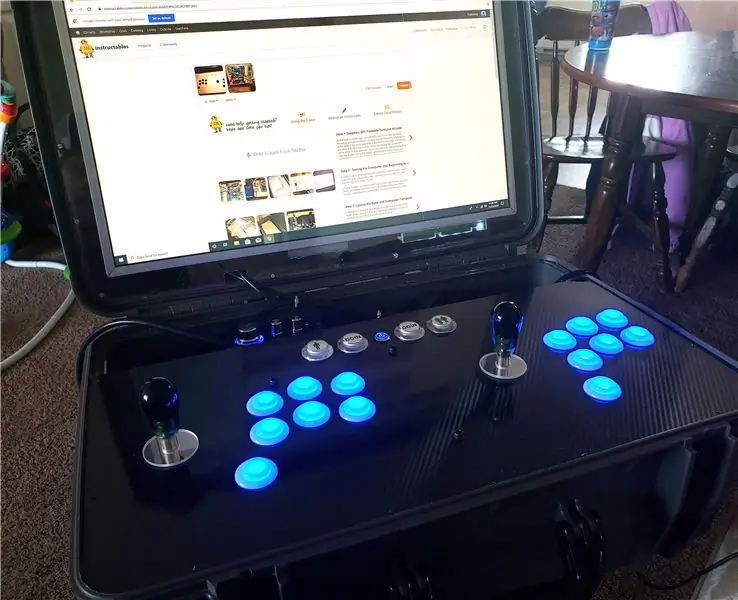
Il y a un peu plus d'un mois, quelques collègues et moi parlions de machines d'arcade miniatures que nous avions vues chez Walmart, au prix de 250 $ à 500 $. J'ai pensé que ce serait un projet amusant de construire une arcade portable plus puissante, tout en respectant ce budget. C'était une raison de construire quelque chose pour jouer avec la fillette de 3,8 ans à la maison, pensant aussi que cela me donnerait quelque chose sur quoi travailler tout en regardant notre nouveau-né qui est arrivé le 11 novembre.
À l'origine, je pensais utiliser un Raspberry Pi en raison des restrictions d'espace, mais j'ai décidé d'utiliser un vieux PC de jeu qui ramassait la poussière dans le garage.
Je voulais qu'il soit portable, de taille quelque peu gérable, facile à mettre à niveau, la possibilité d'utiliser des boutons et des joysticks d'arcade profonds de style classique, de la place pour des haut-parleurs de haute qualité, un moniteur de taille décente et une sortie HDMI. Un autre avantage de l'étui Seahorse est qu'il est étanche et soi-disant résistant à l'écrasement.
Après avoir vu la qualité et la convivialité des kits de boutons et de joysticks chinois moins chers d'Amazon, j'ai décidé d'opter pour une construction moins chère, au lieu d'utiliser des composants de qualité de fabricants réputés. Il n'y a pas de comparaison en termes de prix, mais les boutons et les commutateurs ressemblent davantage à une véritable borne d'arcade et devraient durer des années.
C'est mon premier Instructable, et je n'ai rien écrit depuis longtemps, j'espère que l'anglais fonctionne bien. Veuillez voter pour l'arcade portable dans le concours First Time Author en bas de la page si vous aimez le projet !
Fournitures
1. Un ordinateur PC. Idéalement avec un bloc d'alimentation de forme basse, des SSD et un câble d'extension PCI-e.
2. Un étui pour tout contenir, j'ai utilisé un Seahorse SE-920.
3. Surveiller. Moniteur TFT Samsung 23'' d'une friperie.
4. Haut-parleurs. Paire d'enceintes d'étagère Klipsch trouvées dans une friperie (Bien !)
5. Amplificateur audio. Kinter Tripath.
6. Entrée contrôleur/clavier RVB. E/S IPAC ultimes.
7. Boutons d'arcade. Boutons RVB Industrius Lorenzo avec commutateurs Cherry.
8. Manettes de jeu. Blocage rapide Samducksa. Ils doivent être amovibles pour que le boîtier se ferme.
9. Feuille de 24 x 24'' de Lexan 1/8e de pouce.
10. Plaque de 12 x 24'' en acier laminé à froid de 3/16e de pouce.
11. 2 x 4' feuille de contreplaqué 1/4 pouce.
12. Bande Velcro de qualité industrielle.
13. Diverses vis à métaux, boulons et certains supports d'angle.
14. Emballage de vinyle
15. Répartiteur HDMI
16. 6 micro-interrupteurs.
17. Interrupteur d'alimentation
18. Boutons Player, deux boutons select/coin et quatre LED
Outils:
1. Ruban à mesurer/micromètre.
2. Tournevis/pinces
2. Scie circulaire/scie sauteuse.
3. Perceuse/perceuse.
4. Ponceuse orbitale.
5. Forets, taraudages, trépans.
6. Fer à souder/à dénuder
7. Couteau de rasoir
8. Bande
Étape 1: Test de l'ordinateur et début de la disposition des positions des boutons

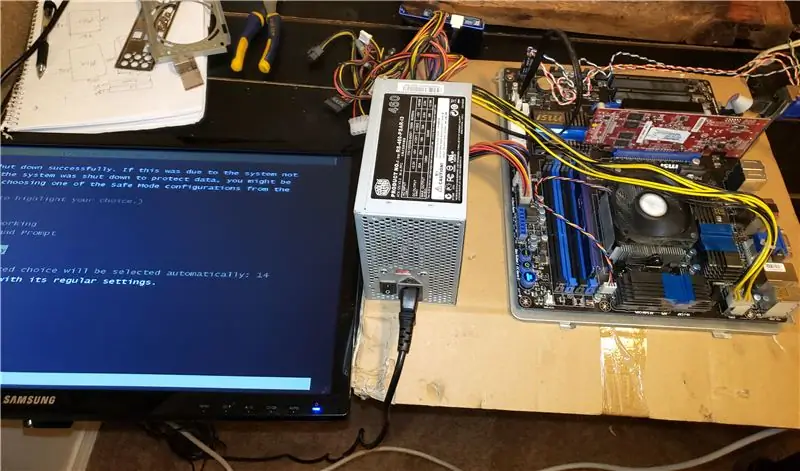
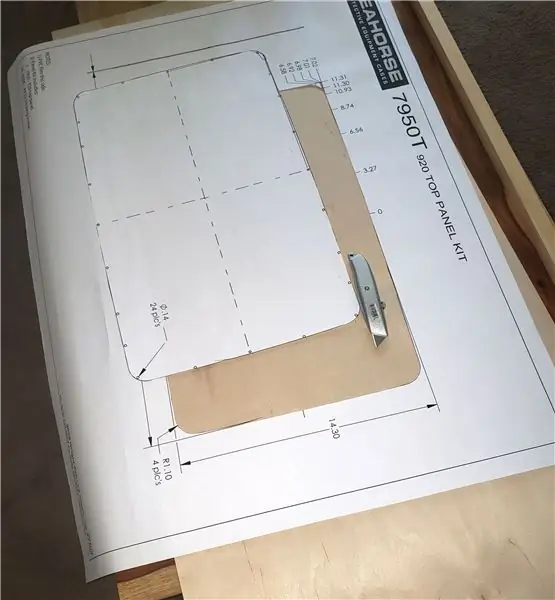
J'ai commencé par démonter l'ancienne tour et essayer de tout nettoyer le mieux possible, en laissant la plaque d'aluminium et les contremarches sur la carte mère afin qu'elle puisse être vissée au contreplaqué dans le boîtier. Tous les composants étaient sur une table pour voir si tout fonctionnait encore. Ça faisait!
J'ai trouvé plusieurs dispositions de boutons courantes sur Google, je les ai imprimées et collées sur un morceau de carton pour voir quelles dispositions étaient les plus confortables et les mieux adaptées à la taille du tableau de commande. J'ai opté pour une disposition à 7 boutons, les manettes de jeu légèrement plus proches des boutons que la norme, et les deux ensembles de boutons légèrement inclinés vers l'endroit où le joueur sera assis.
Alors que l'affaire Seahorse était toujours dans le courrier, j'ai trouvé un PDF avec les schémas de l'affaire, je l'ai mis à l'échelle dans Illustrator et je suis allé dans une imprimerie locale pour en obtenir une copie (environ 3 $). J'ai pensé que ce serait un modèle simple qui serait utile tout au long de la construction. Malheureusement, lorsque le boîtier est arrivé, j'ai découvert que presque toutes les dimensions et les emplacements des vis étaient décalés de 1 à 3 millimètres dans des directions aléatoires.
De retour à Illustrator, je suis allé les corriger tous après avoir mesuré les emplacements réels dans le boîtier avec un micromètre. C'était assez fastidieux, mais il n'y a aucune tolérance pour l'emplacement des vis. J'ai trouvé un découpeur laser semi-local qui a coupé la plaque d'acier pour 20 $ + matériau, ce qui m'a semblé beaucoup.
Étape 2: Disposition de la base et des composants de l'ordinateur
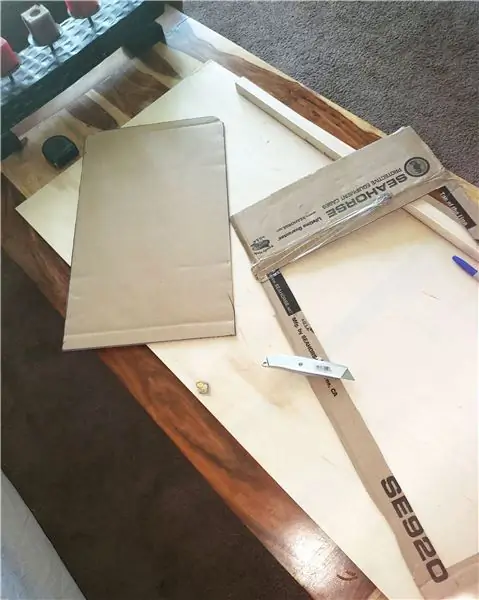
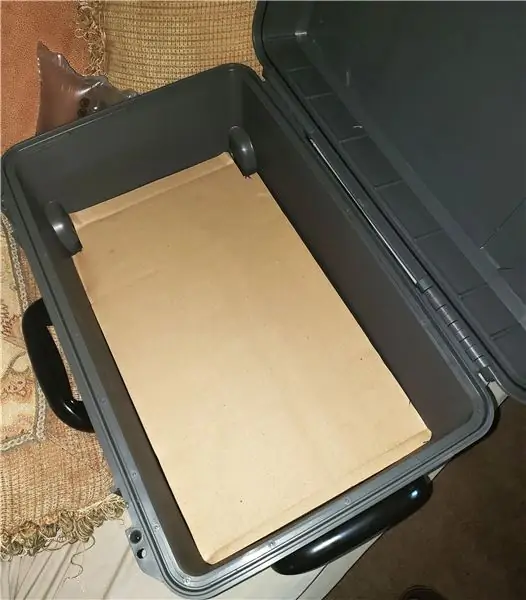

J'ai commencé cette étape en coupant un morceau de carton à placer dans le "sol" du boîtier, en plaçant le matériel informatique à l'intérieur pour avoir une idée générale de l'endroit où tout doit aller.
Après avoir beaucoup déplacé les choses et décidé où tout cela irait, j'ai pris le gabarit en carton et l'ai tracé sur du contreplaqué 1/4. Ensuite, découpez-le avec une scie circulaire et une scie sauteuse.
Étape 3: Montez les haut-parleurs et découpez les trous pour l'alimentation et la carte mère



Pour cette étape, j'ai percé les trous de taille appropriée pour les haut-parleurs, l'alimentation et les entrées de la carte mère dans un autre morceau de contreplaqué 1/4 pouce.
Après avoir démonté les haut-parleurs, j'ai décidé de laisser le conducteur attaché à la plaque frontale en plastique, en gardant un espace entre le caoutchouc souple du conducteur et le contreplaqué, j'ai utilisé une scie sauteuse pour couper le plastique pour s'adapter. Après avoir fixé les haut-parleurs, les tweeters et les tableaux de commande, je l'ai monté aussi au ras du contreplaqué à la base et sur les côtés du boîtier à l'aide de supports d'angle, en utilisant un taraud pour percer des trous dans le boîtier.
Étape 4: taraudage des trous de vis du panneau de commande, fixation de la base en contreplaqué et application du vinyle



À l'origine, j'avais l'intention d'utiliser du plexiglas avec la plaque d'acier pour créer un effet miroir infini, ce qui, je pense, aurait toujours été vraiment cool. Malheureusement, le plexiglas a fini par être littéralement un millimètre trop haut pour que le boîtier se ferme facilement.
Ensuite, j'ai pris un taraud M40 et j'ai vissé les trous de montage dans la base et le couvercle du boîtier Seahorse, ainsi que la plaque d'acier. L'utilisation de vis à métaux filetées facilitera le travail sans endommager les trous de vis minces. Ensuite, j'ai utilisé la plaque d'acier comme modèle pour tracer une base de contreplaqué de 1/4 pouce sur laquelle la carte d'E/S Ultimate doit être fixée.
J'ai utilisé une perceuse à colonne pour percer toutes les boutonnières, puis j'ai poncé le tout avec une ponceuse orbitale. J'ai également poncé la plaque d'acier pour arrondir quelque peu les bords, la faisant glisser plus facilement dans le boîtier.
J'ai utilisé de l'alcool à friction, beaucoup de chaleur avec un sèche-cheveux et une carte de crédit pour appliquer le vinyle, ce qui s'est avéré étonnamment bien.
Étape 5: Installation du moniteur

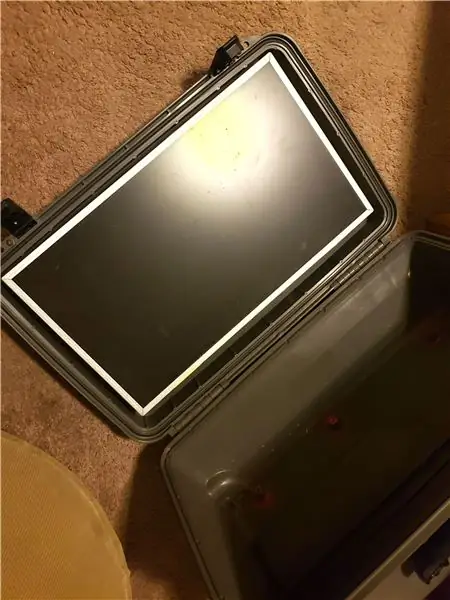

Le moniteur que j'ai trouvé est un Samsung Syncmaster p2350, il a une belle image et un bon angle de vue pour un moniteur TFT, idéalement il devrait avoir la sortie et le câble d'alimentation orientés vers le bas, donc aucun câble ou mod spécial n'est nécessaire pour faire passer les câbles par le bas du Lexan.
La première étape consistait à retirer le boîtier en plastique du moniteur avec un petit tournevis à tête plate. 10 minutes plus tard, un connecteur cassé pour les boutons du moniteur, et j'avais terminé. J'ai fini par souder les fils à la carte de contrôle du moniteur. Une grande chose à propos de ce moniteur est que les boutons sont sensibles au toucher, ils fonctionnent à travers le Lexan et pourraient simplement être collés à la base de l'écran.
Après m'être assuré que le moniteur et les boutons de commande fonctionnaient, j'ai coupé des morceaux de bois en accolades (à défaut d'un meilleur mot) à fixer à l'arrière du moniteur, en le nivelant et en le soulevant du couvercle du boîtier. Pour sécuriser le moniteur, j'ai utilisé du Velcro de résistance «industrielle», laissant le moniteur à environ un millimètre au-dessus du bord du boîtier afin que le Lexan le prenne en sandwich dans le boîtier.
J'ai commencé à tracer le gabarit du couvercle du boîtier sur le Lexan, en le découpant à l'aide d'une scie sauteuse légèrement plus grande que nécessaire, puis j'ai lissé les bords à l'aide d'une ponceuse orbitale avec un papier de verre à grain fin. Il a sauté dedans ! Ensuite, j'ai découpé un rectangle de 2 x 3 cm en bas de l'écran pour faire passer les câbles.
J'ai marqué les trous sur le Lexan à l'aide d'un sharpie, puis je les ai percés et taraudés.
Étape 6: Câblage du panneau de commande




Une fois le vinyle appliqué sur le panneau, j'avais enfin l'impression d'arriver quelque part, les boutons peuvent être installés !
J'ai commencé à visser les boutons, tous inclinés vers le centre du panneau. Ensuite, en utilisant du ruban velcro pour fixer le contrôleur Ultimate I/O au contreplaqué, j'ai ensuite commencé à connecter tous les fils RVB, d'alimentation et de terre. Je me suis assuré de les câbler dans l'ordre pour que leur programmation soit plus facile.
Bientôt, j'ai réalisé que je n'avais pas commandé de boutons pour le joueur 1, 2, deux boutons à pièces et qu'il manquait 2 micro-interrupteurs. J'ai ramassé des boutons et des commutateurs bon marché sur amazon. Les boutons des deux joueurs ne fonctionnaient pas du tout et l'une des LED sur l'un des boutons des pièces était cassée. Ils ont également une mauvaise action et se sentent bon marché. Il y a d'autres boutons Industrius Lorenzo en cours de route.
D'un autre côté, les interrupteurs étaient vraiment sympas, je ne suis pas sûr de leur poids, mais ils sont deux fois plus difficiles à enfoncer que les interrupteurs Cherry de 75 grammes, donc peut-être 150 grammes. Ceux-ci ont très bien fonctionné pour le bouton 7 (le bouton du pouce) des deux côtés du panneau, le poids supplémentaire vous permet de reposer votre pouce sur le bouton sans l'appuyer accidentellement.
Étape 7: Terminer le câblage et l'emballer


Il est maintenant temps de nettoyer le câblage, de tester les LED et de faire quelques touches de finition.
Tous les boutons étaient un jeu d'enfant pour fonctionner correctement, à part ceux d'Amazon. Ils ont aussi fière allure, je ne sais pas si les photos rendent justice. En fait, programmer le logiciel pour allumer les boutons par jeu est un peu difficile et prendrait plusieurs pages à expliquer.
L'ampli Kinter a été monté dans l'ouverture où se trouvaient tous les câbles d'alimentation et du PC, pour un accès facile aux commandes de volume et de tonalité. Il y a encore assez de place pour un clavier sans fil miniature, le cordon d'alimentation de 12 pieds, un câble HDMI, les dessus de manette et éventuellement un contrôleur de jeu ou deux.
Enfin, l'installation d'un bouton d'alimentation pour le PC, la découpe de cache-poussière de joystick dans du plexiglas miroir (ceux fournis avec les joysticks Crown étaient un peu trop petits) et l'installation d'un ventilateur haute puissance de 50 mm entre les contrôleurs de haut-parleurs pour ventiler le Chauffer.
Étape 8: Terminé..essentiellement *Mise à jour*


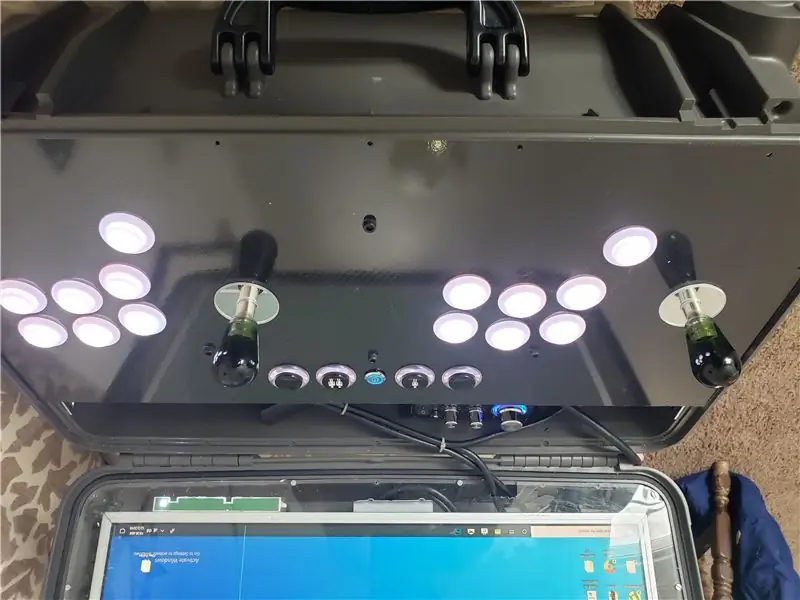

*Mise à jour avec des photos - les nouveaux boutons sont arrivés, je les ai câblés, insérés et tout fonctionne à merveille ! Ils se sentent beaucoup plus agréables et ont l'air mieux aussi à mon avis! Merci d'avoir lu tout le monde ! Presque tout est câblé et fonctionne correctement, à part les quatre boutons en haut, que je remplace par des boutons et des LED Industrius Lorenzo, ils seront là dans un jour ou deux. Je mettrai à jour l'Instructable une fois les nouveaux boutons installés.
Malheureusement, une semaine ou deux après avoir monté le moniteur dans le boîtier, il y avait une seule rangée de pixels morts vers le côté droit, ce qui était bouleversant car la taille et les commandes étaient parfaites. Je l'ai retiré et vérifié les connexions à la carte du moniteur et aux câbles, mais sans succès. Du côté positif, le Velcro le rend facile à remplacer, ce qui se produira probablement la prochaine fois que je rencontrerai le moniteur de bonne taille dans la fourchette de 10 à 20 dollars.
Les haut-parleurs sont LOUD, comme un boombox fort. Ce petit ampli Tri-Path déchire. Le boîtier constitue un excellent boîtier de haut-parleur, la quantité de basses qu'il produit en jouant à des jeux ressemble presque à un retour de vibration sur un contrôleur.
La configuration du logiciel seul pourrait représenter dix pages d'écriture supplémentaires, j'ai utilisé BigBox pour le front-end d'arcade, qui démarre lorsque l'ordinateur démarre. Il donne un joli look d'arcade, et aucune souris ou clavier n'est nécessaire pour naviguer dans les menus.
Merci d'avoir lu. J'aurais dû prendre de meilleures photos tout au long du processus, mais je ne pensais pas qu'elles seraient téléchargées n'importe où. Espérons que cela puisse aider les gens qui font un projet similaire. Étant mon premier instructable, j'ai probablement oublié quelques choses ou pas expliqué assez clairement. N'hésitez pas à poser des questions. J'ai également participé au premier concours instructable, veuillez me donner un vote ci-dessous si vous aimez le projet.
Conseillé:
Comment obtenir 18650 cellules à partir de batteries d'ordinateurs portables mortes ! : 7 étapes (avec photos)

Comment obtenir 18650 cellules à partir de batteries d'ordinateurs portables mortes ! : Lorsqu'il s'agit de projets de construction, nous utilisons généralement une alimentation électrique pour le prototypage, mais s'il s'agit d'un projet portable, nous avons besoin d'une source d'alimentation telle que 18650 cellules li-ion, mais ces cellules sont parfois cher ou la plupart des vendeurs ne vendent pas
Lampes portables simples et modulaires ! : 5 étapes (avec photos)

Lampes portables simples et modulaires ! : Construisez des lampes portables fabuleuses, futuristes et ajustables avec seulement quelques pièces bon marché (et livrables) ! Attachez-vous à toutes sortes d'accessoires et échangez les couleurs pour correspondre à vos tenues/sentiments/vacances/toutes choses !Difficulté : Débutant+ (soldat
VGA/GPU externe pour ordinateurs portables utilisant EXP GDC Beast : 15 étapes (avec photos)

VGA/GPU externe pour ordinateurs portables utilisant EXP GDC Beast : Salut les gars. Il s'agit de mon premier tutoriel sur les instructables. L'anglais n'est pas ma langue maternelle, veuillez donc pardonner mes erreurs grammaticales. Je l'ai fait sur la base de mon expérience dans la mise à niveau de mon ordinateur portable. Et je ne vous ennuierai pas avec une longue introduction puisque je ne sais pas
Lumières de fête portables : 12 étapes (avec photos)

Lumières de fête portables : pouvez-vous apporter de la lumière à une fête et la rendre plus amusante ? C'était la question. Et la réponse est OUI (bien sûr). Cette instructable concerne la fabrication d'un appareil portable qui écoute de la musique et crée une visualisation musicale à partir d'anneaux concentriques de Neopix
Une magnifique lampe flash rechargeable avec haut-parleurs Bluetooth et recharge de téléphones portables : 4 étapes (avec photos)

Une magnifique lampe de poche rechargeable avec haut-parleurs Bluetooth et recharge de téléphones portables : Salut les amis, dans cette instructable, je parle d'une lampe de poche rechargeable équipée de haut-parleurs Bluetooth et de charge USB femelle pour le chargement de téléphone portable, c'est donc un appareil à multiples facettes qui est bon pour camper et se promener dans les parcs ou monter
